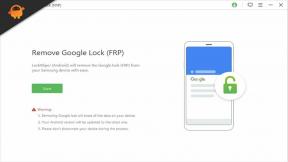כיצד להפעיל DxDiag כדי לעזור באבחון בעיות בהפעלת משחקי מחשב
Miscellanea / / August 05, 2021
עכשיו אם אתה משחק במשחק תובעני גבוה במחשב שלך והמשחק שלך מתנהג בצורה לא נכונה על ידי התרסקות, ירידת מסגרות או האטה, רוב הסיכויים שאתה נתקל בבעיות ביצועים או גרפיקה. כעת, המשמעות היא שמפרט חומרת המחשב שלך אינו עומד בדרישות המשחק או שמנהלי הגרפיקה שלך זקוקים לעדכון.
אין ספק שיכולות להיות כמה בעיות תוכנה במשחק, אך לעתים קרובות יותר החומרה אשמה מאשר תוכנה אם המשחק מאט במערכת שלך. אז כדי לפתור את הבעיה מצד החומרה, הדבר הטוב ביותר לעשות כאן יהיה להריץ דוח DxDiag ולצרף אותו למקרה שלך. זה יגלה את מידע החומרה שלך ויהיה לך מושג ברור מה צריך לשנות כדי לתקן את חווית המשחק במחשב שלך.
במאמר זה, אנו נדריך אותך בתהליך הפעלת DxDiag במערכת שלך, כך שתוכל להגיע לשורשים של בעיות החומרה שלך.

כיצד להפעיל את DxDiag:
- הקלד DxDiag בתיבת החיפוש שלך ולחץ על dxdiag.exe שמופיע בחיפוש. תיבת החיפוש צריכה להיות ליד כפתור ההתחלה אם אתה משתמש ב- Windows 10. אם אתה משתמש בגרסה ישנה יותר של חלונות, תמצא את תיבת החיפוש בתוך תפריט ההתחלה.
- כעת ייפתח חלון DxDiag במערכת שלך. אם בחלון זה אתה רואה כפתור שאומר "הפעל DxDiag של 64 סיביות", ואז פשוט לחץ עליו. אם אין כפתור כזה, דלג לשלב החמישי במדריך זה.

- לאחר לחיצה על הפעל DxDiag של 64 סיביות, סרגל התקדמות יופיע על המסך. חכה שהוא יתמלא.
- לאחר שהוא מתמלא, הוא ייעלם אוטומטית.
- כעת לחץ על כפתור "שמור את כל המידע".

- תישאל היכן לשמור את הקובץ. בחר כל נתיב או תיקיה בהעדפתך ותן לקובץ שם שאתה יכול לזכור.
- כעת בקרו בקישור זה כאן ב- EA עזרה. בצע את השלבים המוזכרים באתר ואז צרף את הקובץ השמור בהתאם.
אני מקווה שמאמר זה עזר לך להבין מדוע המשחקים שלך לא מופיעים במיטבם. ספר לנו בסעיף ההערות למטה אם אתה נתקל בקשיים כלשהם. ועיין בעצות שלנו ל- iPhone, טיפים לאנדרואיד, טיפים ל- Windows וקטעים אחרים לקבלת עדכונים שימושיים יותר כמו זה.
פריק טכנו שאוהב גאדג'טים חדשים ותמיד רוצה לדעת על המשחקים האחרונים ועל כל מה שקורה בעולם הטכנולוגיה וסביבתו. יש לו עניין עצום באנדרואיד ובהתקני סטרימינג.

![כיצד להתקין מלאי ROM ב- Vivk F1 [קובץ Flash קושחה / ביטול לבנה]](/f/b5cfc34db780ceea69d88e4a518b9f00.jpg?width=288&height=384)